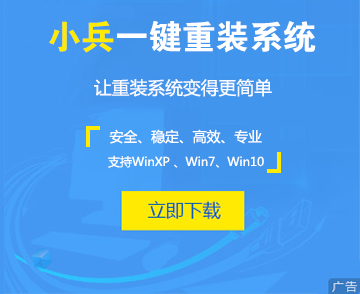[文章导读]笔者电脑使用的是Windows7操作系统,实际物理内存有6GB容量,而且在BIOS正确显示为6GB容量的内存。但是Windows7下显示可用内存只有3.25GB,这可能是由于Windows7系统引导过程限制了内存的容量而产生的,我们
笔者电脑使用的是Windows7操作系统,实际物理内存有6GB容量,而且在BIOS正确显示为6GB容量的内存。但是Windows7下显示可用内存只有3.25GB,这可能是由于Windows7系统引导过程限制了内存的容量而产生的,我们可以通过下面的方法来找回完整的物理内存。
1、点击“开始”菜单,在搜索框输入“Msconfig”命令,打开“系统配置”窗口切换到“引导”选项卡,在出现的窗口点击“高级选项”按钮。
2、在弹出的“引导高级选项”窗口发现“最大内存”被设置成了0,应该就是这个问题了,
3、直接取消“最大内存”的勾选,确定后退出,重启系统。重启后就会发现Windows7系统终于识别出了完整的6GB物理内存。
通过上面的方法Windows7下6GB物理内存只显示3.25GB可用的就可以解决。